- A+
PPT软件中文字设计成为霓虹灯效果的方法分享。我们制作PPT的时候,编辑的文字标题可以制作成为霓虹灯的效果,这样给观众带来的视觉冲击是非常不错的。那么这个效果要怎么去进行制作,接下来看看制作的方法吧。

具体操作如下:先设置PPT背景为以下颜色,RGB代码为:8:33:53。在PPT页面鼠标右键背景,即可打开下图页面。
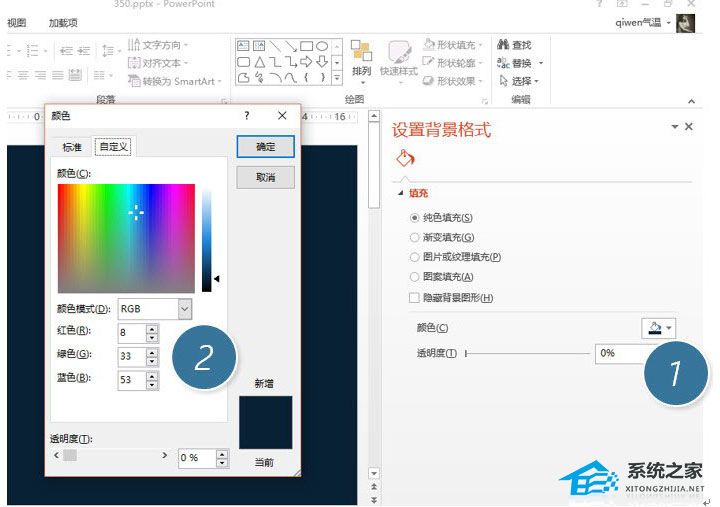
插入一个文本框,设置字体为“方正兰亭超细”字体,这字体系统自带,字体大小96磅。下图3处。这里大家可以自由发挥。霓虹灯一般都比较圆润。
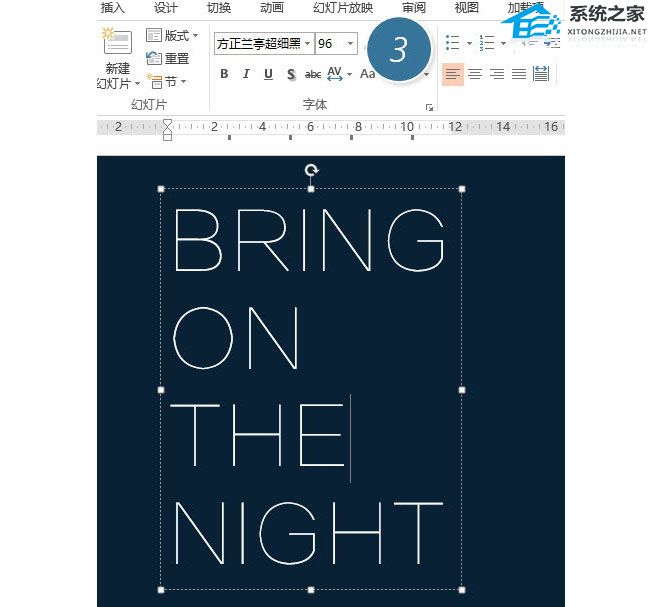
紧接着将字体的颜色设置为下图颜色。RGB:207:255:255。
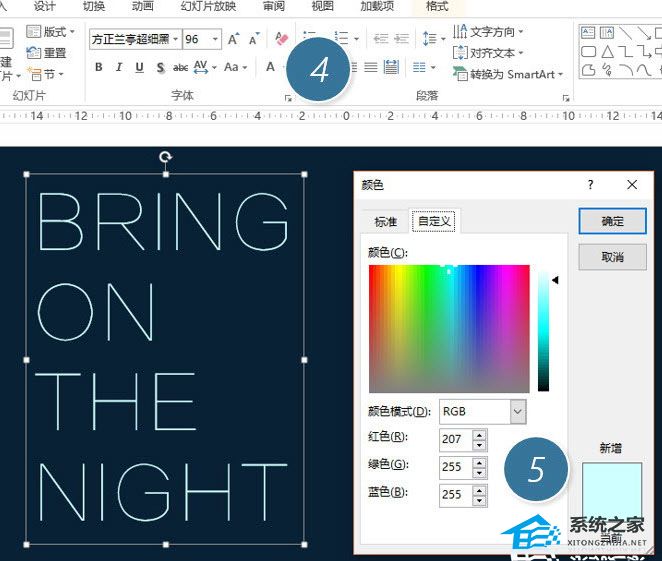
记下来本案例重要的一步,就是利用PPT的文本效果进行设置,具体操作方法如下:
保持文本框被选中状态,单击“格式—文本效果—发光”,选择第一列第三个发光效果即可。
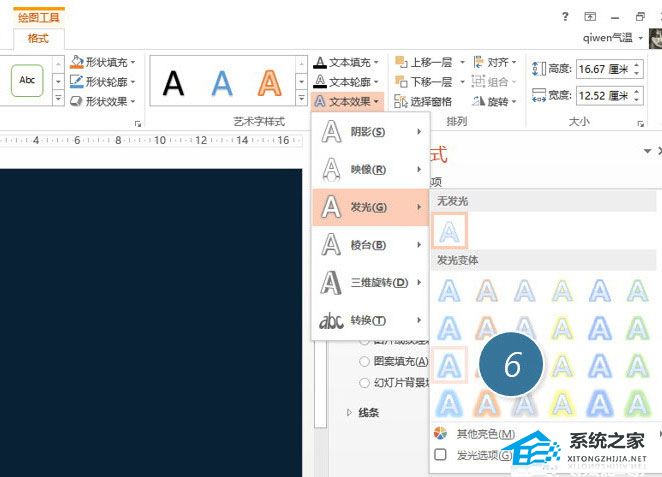
再配张电影海豹,有点那个意思,效果“完美”。
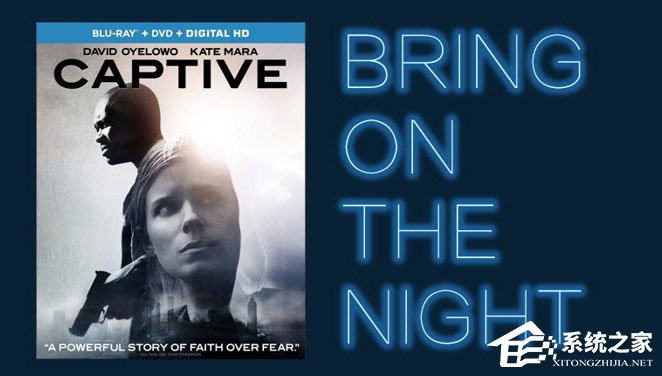
希望本文对遇到此故障的朋友有所帮助,如有需要可以在下方留言,进行互动,或者留下您的联系方式,方便沟通交流。欢迎大家分享经典维修案例,软件使用教程技巧等,投稿邮箱:smailmeng2018@163.com.斯维智能科技@恩腾技术圈 WWW.RVIBO.COM.
- 扫一扫关注抖音
-

- 扫一扫关注我们
-



![[系统教程]Win11死亡空间2闪退怎么办?Win11玩死亡空间2闪退解决方法教学](https://www.rvibo.com/wp-content/themes/begin/timthumb.php?src=https://www.rvibo.com/wp-content/uploads/2023/02/20230206085946-84.jpg&w=280&h=210&a=&zc=1)
![[系统教程]Win7运行启动项命令是什么?Win7设置开机启动项的方法](https://www.rvibo.com/wp-content/themes/begin/timthumb.php?src=https://www.rvibo.com/wp-content/uploads/2023/02/20230206080006-40.jpg&w=280&h=210&a=&zc=1)
![[系统教程]Win7如何关闭硬件加速?Win7关闭硬件加速的方法](https://www.rvibo.com/wp-content/themes/begin/timthumb.php?src=https://www.rvibo.com/wp-content/uploads/2023/02/20230206080002-27.jpg&w=280&h=210&a=&zc=1)
![[系统教程]Win7升级Win10数据会丢失吗?win7升级win10保留数据](https://www.rvibo.com/wp-content/themes/begin/timthumb.php?src=https://www.rvibo.com/wp-content/uploads/2023/02/20230206075959-70.png&w=280&h=210&a=&zc=1)

